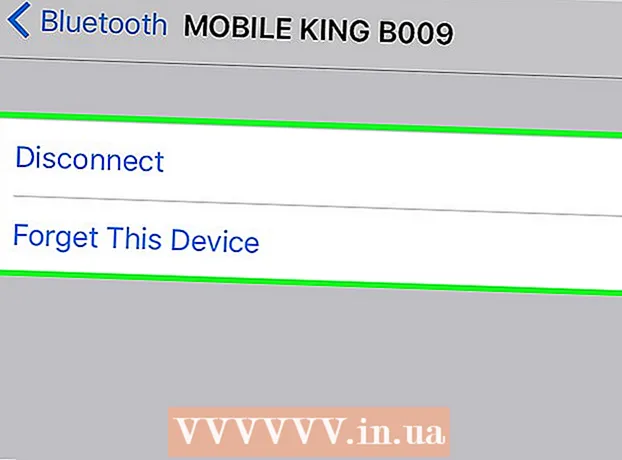May -Akda:
Roger Morrison
Petsa Ng Paglikha:
6 Setyembre 2021
I -Update Ang Petsa:
1 Hulyo 2024

Nilalaman
- Upang humakbang
- Bahagi 1 ng 2: Pagtatakda ng Auto-Tune sa Audacity
- Bahagi 2 ng 2: Awtomatikong i-tune sa Audacity
- Mga Tip
Nais mo bang maging T-Payne? Nais na tunog tulad ng Kanye sa 808's at Heartbreaks? Nais mo bang itago ang katotohanang hindi mo mapapanatili ang isang tono kahit na nakasalalay dito ang iyong buhay? Pagkatapos ay kailangan mo ng auto-tune. Maaaring i-auto-tune ng mga gumagamit ng Windows ang kanilang boses sa Audacity nang libre, basta mag-download ka muna ng ilang mga plugin. Basahin kung paano ito gawin sa ibaba. Tandaan: gagana lamang ito sa mga Windows computer.
Upang humakbang
Bahagi 1 ng 2: Pagtatakda ng Auto-Tune sa Audacity
 Mag-download ng Audacity nang libre. Ang Audacity ay isang programa ng tunog ng pagrekord at pag-edit na may kasamang mga epekto at tool upang mabigyan ang iyong mga pag-record at kanta ng isang walang kamaliang pagtapos. Maaari mong i-download ito nang libre mula sa SourceForge. Gayunpaman, huwag kalimutan na kailangan mo ng isang Windows computer upang magamit ang pagpapaandar ng auto-tune sa Audacity.
Mag-download ng Audacity nang libre. Ang Audacity ay isang programa ng tunog ng pagrekord at pag-edit na may kasamang mga epekto at tool upang mabigyan ang iyong mga pag-record at kanta ng isang walang kamaliang pagtapos. Maaari mong i-download ito nang libre mula sa SourceForge. Gayunpaman, huwag kalimutan na kailangan mo ng isang Windows computer upang magamit ang pagpapaandar ng auto-tune sa Audacity. - Mag-click sa malaking berdeng "I-download" na pindutan. Maghintay ng 5 segundo para magsimula ang pag-download.
- Kapag nakita mo ang "Audacity-win-2.1.0.exe", i-click ang "I-save ang File." Ipinapahiwatig ng mga numero kung aling bersyon ng Audacity ang pinakabago, na regular na nagbabago.
- Buksan ang file na ".exe". Kung hindi mo ito mahahanap, marahil ay nasa iyong folder ng mga pag-download.
- Sundin ang mga tagubilin sa screen upang mai-install ang Audacity.
 I-download ang opisyal na plug-in na "Audacity VST Enabler."Ito ay isang libreng programa at gagawing mas madali upang magdagdag ng auto-tune sa Audacity. Ito ay ibinigay nang libre ng koponan sa pagpapaunlad ng Audacity.
I-download ang opisyal na plug-in na "Audacity VST Enabler."Ito ay isang libreng programa at gagawing mas madali upang magdagdag ng auto-tune sa Audacity. Ito ay ibinigay nang libre ng koponan sa pagpapaunlad ng Audacity. - I-click ang bersyon na "vst-bridge-1.1.exe."
- I-save ang file.
- Buksan ang file na ".exe".
- Sundin ang mga tagubilin sa screen upang mai-install ang programa.
- Kapag na-prompt na tukuyin ang isang lokasyon ("Lokasyon ng Destinasyon"), piliin ang "C: Program Files (x86) Audacity Plug-in" kung hindi pa ito awtomatikong nagagawa.
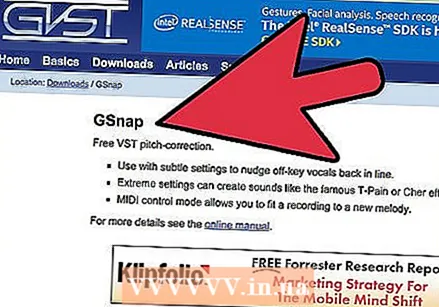 Mag-download ng GSnap, isang awtomatikong epekto ng pag-tune. Ang GSnap ay isang libreng epekto na maaari mong idagdag sa Audacity na magbibigay sa iyo ng higit na kontrol sa auto-tune. Tulad ng Audacity at VST, magagamit ito nang libre sa website na ito. Habang ang mga computer ng Mac at Linux ay maaaring gumamit ng Audacity, hindi posible na i-download ang plug-in na ito at samakatuwid ay hindi maaaring gumamit ng auto-tune.
Mag-download ng GSnap, isang awtomatikong epekto ng pag-tune. Ang GSnap ay isang libreng epekto na maaari mong idagdag sa Audacity na magbibigay sa iyo ng higit na kontrol sa auto-tune. Tulad ng Audacity at VST, magagamit ito nang libre sa website na ito. Habang ang mga computer ng Mac at Linux ay maaaring gumamit ng Audacity, hindi posible na i-download ang plug-in na ito at samakatuwid ay hindi maaaring gumamit ng auto-tune. - I-click ang "I-download ang GSnap (para sa 32-bit na mga host ng VST)."
- I-download ang .zip file.
 Paganahin ang GSnap sa Audacity. Ang GSnap ay hindi isang programa - ito ay isang tukoy na epekto na maaaring magamit ng Audacity upang awtomatikong i-tune ang mga kanta. Bago mo ito magamit, tiyakin mong mahahanap ng Audacity ang bagong epektong ito.
Paganahin ang GSnap sa Audacity. Ang GSnap ay hindi isang programa - ito ay isang tukoy na epekto na maaaring magamit ng Audacity upang awtomatikong i-tune ang mga kanta. Bago mo ito magamit, tiyakin mong mahahanap ng Audacity ang bagong epektong ito. - I-export ang GSnap zip sa pamamagitan ng pag-right click sa file at pagpili sa "Extract zip".
- Kopyahin ang na-export na mga file ng zip na "GSnap.dll" at "Lisensya ng GVST."
- Buksan ang "My Computer" at pumunta sa "Local Disk (C :)"
- Idikit ang dalawang mga file sa folder na "C: Program Files (x86) Audacity Plug-in."
 Simulan ang Audacity upang irehistro ang mga bagong epekto. Kapag bumukas ang Audacity, lilitaw ang isang maliit na window na humihiling sa iyo na "magrehistro ng mga epekto". Mayroong dalawang linya, isa para sa VST at isa pa para sa GSnap, na may mga check box sa kaliwa. Tiyaking nasuri ang mga kahon na ito at i-click ang "Ok."
Simulan ang Audacity upang irehistro ang mga bagong epekto. Kapag bumukas ang Audacity, lilitaw ang isang maliit na window na humihiling sa iyo na "magrehistro ng mga epekto". Mayroong dalawang linya, isa para sa VST at isa pa para sa GSnap, na may mga check box sa kaliwa. Tiyaking nasuri ang mga kahon na ito at i-click ang "Ok."
Bahagi 2 ng 2: Awtomatikong i-tune sa Audacity
 Magbukas ng isang file ng boses o isang pagrekord ng kanta ng iyong sarili, hindi isang pagrekord habang nagsasalita ka. Maaari mong i-edit ang anumang audio clip na gusto mo, ngunit magsimula sa isang simpleng pag-record ng boses upang malaman kung paano mag-auto-tune. Magbukas ng isang file na may "File" → "Buksan" o magrekord ng ilang segundo habang kumakanta gamit ang pula, bilog na "Record" na pindutan.
Magbukas ng isang file ng boses o isang pagrekord ng kanta ng iyong sarili, hindi isang pagrekord habang nagsasalita ka. Maaari mong i-edit ang anumang audio clip na gusto mo, ngunit magsimula sa isang simpleng pag-record ng boses upang malaman kung paano mag-auto-tune. Magbukas ng isang file na may "File" → "Buksan" o magrekord ng ilang segundo habang kumakanta gamit ang pula, bilog na "Record" na pindutan. - Ang iyong recording dapat magkaroon ng isang pitch! Sinusuri ng awtomatikong pag-tune ang iyong mga boses at sinusubukang gawing isang tamang himig (tulad ng isang sukat na A). Kung nagtatala ka ng regular na pagsasalita, ang auto-tune ay hindi maaaring pumili ng isang himig upang gumana at maitama.
- Maaari ka lamang makagawa ng isang pagrekord kung ang iyong computer ay may panloob na mikropono. Maaari ka ring bumili ng isang USB mikropono kung nais mong i-record ang mas mataas na kalidad.
 Piliin ang mga piraso na nais mong i-auto-tune. I-click at i-drag ang mga bahagi ng pag-record na nais mong i-auto-tune. Ipapahiwatig ang iyong pagpipilian sa asul.
Piliin ang mga piraso na nais mong i-auto-tune. I-click at i-drag ang mga bahagi ng pag-record na nais mong i-auto-tune. Ipapahiwatig ang iyong pagpipilian sa asul. - Mag-click at maglaro kasama ang "Selection tool," na parang isang kapital na "i." Maaari mong piliin ang tool na ito mula sa pangunahing menu sa tuktok ng screen.
 Mag-click sa "Mga Epekto" → "GSnap.Gamitin ang tab na "Mga Epekto" sa tuktok ng screen at mag-scroll pababa hanggang makarating ka sa "GSnap." Bubuksan nito ang isang awtomatikong pag-tune window.
Mag-click sa "Mga Epekto" → "GSnap.Gamitin ang tab na "Mga Epekto" sa tuktok ng screen at mag-scroll pababa hanggang makarating ka sa "GSnap." Bubuksan nito ang isang awtomatikong pag-tune window. 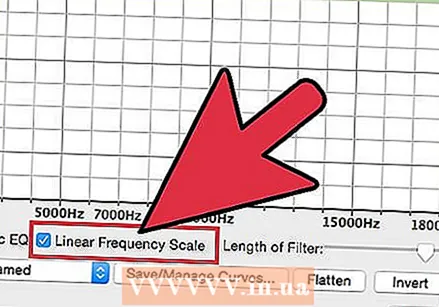 I-click ang "Pumili ng isang Scale" at piliin ang iyong nais na pag-tune. Awtomatikong ise-configure ng awtomatikong pag-tune ang lahat ng mga tala upang magkasya sa sukat na iyon, ngunit kung pinili mo ang maling key, ang iyong pag-record ng boses ay hindi pa rin magiging tune. Upang hanapin ang susi ng isang kanta, hanapin ito sa online, o gawin ito sa pamamagitan ng tainga, sa pag-aakalang ang isang tala na maaari mong makuha mula sa buong kanta at hindi "mali" ang tunog.
I-click ang "Pumili ng isang Scale" at piliin ang iyong nais na pag-tune. Awtomatikong ise-configure ng awtomatikong pag-tune ang lahat ng mga tala upang magkasya sa sukat na iyon, ngunit kung pinili mo ang maling key, ang iyong pag-record ng boses ay hindi pa rin magiging tune. Upang hanapin ang susi ng isang kanta, hanapin ito sa online, o gawin ito sa pamamagitan ng tainga, sa pag-aakalang ang isang tala na maaari mong makuha mula sa buong kanta at hindi "mali" ang tunog. - I-click ang pindutang "Punan ang Threshold" pagkatapos pumili ng isang susi.
- Maaari kang lumipat ng mga susi nang madalas hangga't gusto mo, kaya't huwag mag-atubiling mag-eksperimento.
 Itakda ang mga knobs sa mga antas ng awtomatikong pag-tune. Habang maaari mong i-play ang mga knob na ito sa nilalaman ng iyong puso upang makakuha ng isang natatanging tunog, maaari mong gamitin ang mga sumusunod na setting upang makuha ang "klasikong" awtomatikong pag-tune ng tunog:
Itakda ang mga knobs sa mga antas ng awtomatikong pag-tune. Habang maaari mong i-play ang mga knob na ito sa nilalaman ng iyong puso upang makakuha ng isang natatanging tunog, maaari mong gamitin ang mga sumusunod na setting upang makuha ang "klasikong" awtomatikong pag-tune ng tunog: - Minimum na Dalas: 40hz
- Pinakamataas na Dalas: 2000hz
- Gate: -80db
- Bilis: 1
- Threshold: 100 sentimo
- Pag-atake at Paglabas: 1ms
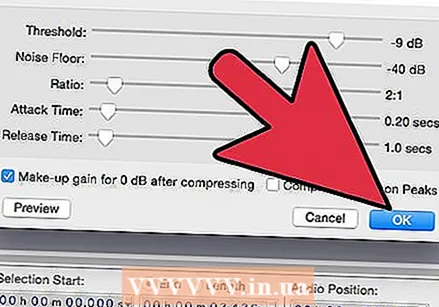 I-click ang "Ilapat" upang mai-auto-tune ang iyong mga vocal. Tiyaking napili pa rin ang iyong mga vocal na asul. Kung wala na ang mga ito, maaari mong palaging mag-click sa kanila muli nang hindi ginulo ang iyong mga setting.
I-click ang "Ilapat" upang mai-auto-tune ang iyong mga vocal. Tiyaking napili pa rin ang iyong mga vocal na asul. Kung wala na ang mga ito, maaari mong palaging mag-click sa kanila muli nang hindi ginulo ang iyong mga setting.  Mag-click sa maliit na berdeng "Play" na pindutan upang makinig sa iyong auto-tune. Matapos ang pagpindot sa Ilapat, maaari mong suriin kung paano ito tunog. Kung hindi mo gusto ito, baguhin ang iyong mga setting, pindutin ang Ilapat at pakinggan muli. Pindutin ang "Close" kapag tapos ka na.
Mag-click sa maliit na berdeng "Play" na pindutan upang makinig sa iyong auto-tune. Matapos ang pagpindot sa Ilapat, maaari mong suriin kung paano ito tunog. Kung hindi mo gusto ito, baguhin ang iyong mga setting, pindutin ang Ilapat at pakinggan muli. Pindutin ang "Close" kapag tapos ka na. 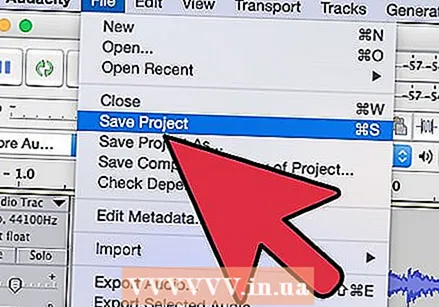 Ayusin ang iyong auto tune. Patuloy na mag-eksperimento upang makita ang tunog na iyong hinahanap, ngunit tandaan ang mga sumusunod na tip habang nagtatrabaho ka:
Ayusin ang iyong auto tune. Patuloy na mag-eksperimento upang makita ang tunog na iyong hinahanap, ngunit tandaan ang mga sumusunod na tip habang nagtatrabaho ka: - Ang isang mas mataas na "atake" at "bitawan" ay ginagawang mas natural ang iyong boses.
- Ang pagdaragdag ng vibrato ay maaaring gawing mas natural ang iyong boses.
- Mas mababa ang "threshold," mas magiging tunog ang iyong boses tulad ng isang robot.
- Kung mas malayo ka mula sa iyong pag-record, mas maraming "awtomatikong naka-tune" ang iyong boses sa tunog.
Mga Tip
- Kakailanganin mong mag-eksperimento nang kaunti sa pagrekord ng iyong boses, upang mas mataas o mas mababa ang tunog ng iyong boses, tulad ng pag-auto-tune, upang gawing perpekto ito.